Je reçois souvent des mails pour me demander comment j’ajoute des commentaires audio sur mes tutos.
Je le fais avec le logiciel Magix vidéo deluxe 2015 premium. C’est très simple à faire :).
Tout d’abord il vous faut un micro.
Soit un micro cravate, soit un micro avec votre casque, soit un micro normal. Pendant plusieurs années j’ai utilisé le micro de mon casque.



Ensuite dans Magix vidéo, vous ouvrez votre vidéo.
Personnellement, je ne garde pas le son d’origine. Je sélectionne mes pistes vidéos et je clique ensuite sur Editer/Dégrouper. Ma piste sonore apparait et je la supprime.
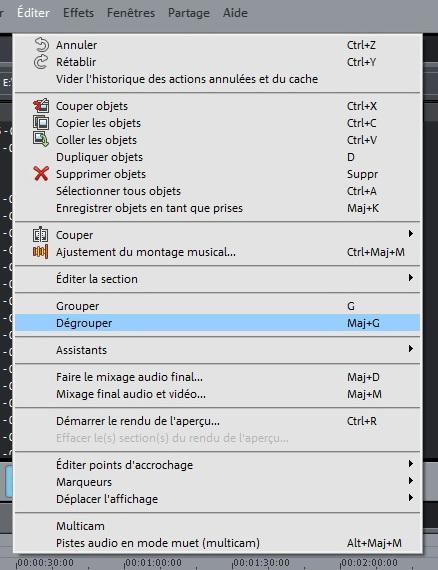
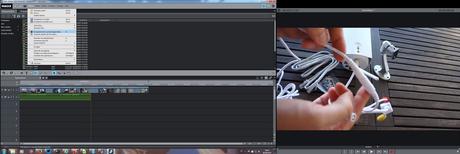
Puis je vais dans Fichier/Enregistrement audio/video.
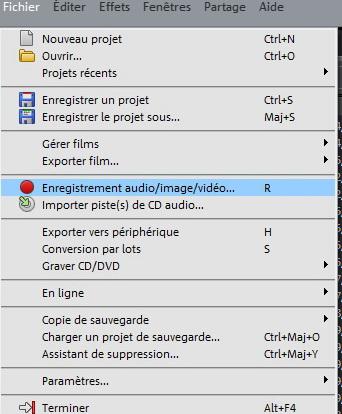
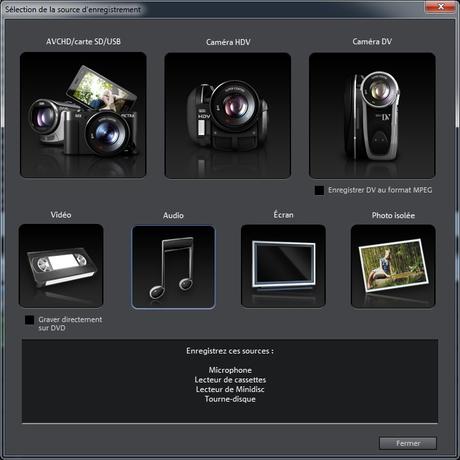
Il suffit ensuite d’appuyer sur Enregistrement (le bouton rouge).
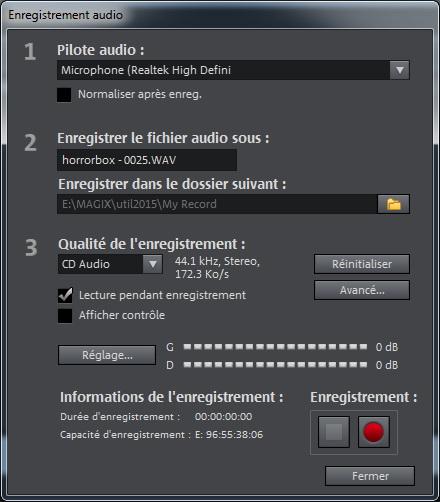
A ce moment la vidéo se lance et vous pouvez parler dans votre micro :).
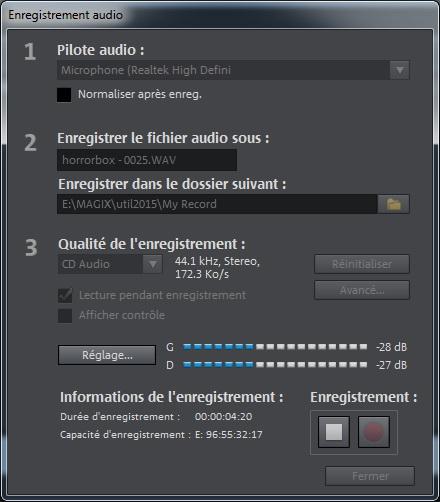


Dans quelques jours d’ailleurs, j’ajouterai des tutos en vidéo avec mes commentaires audio sur le jardinage !!!

